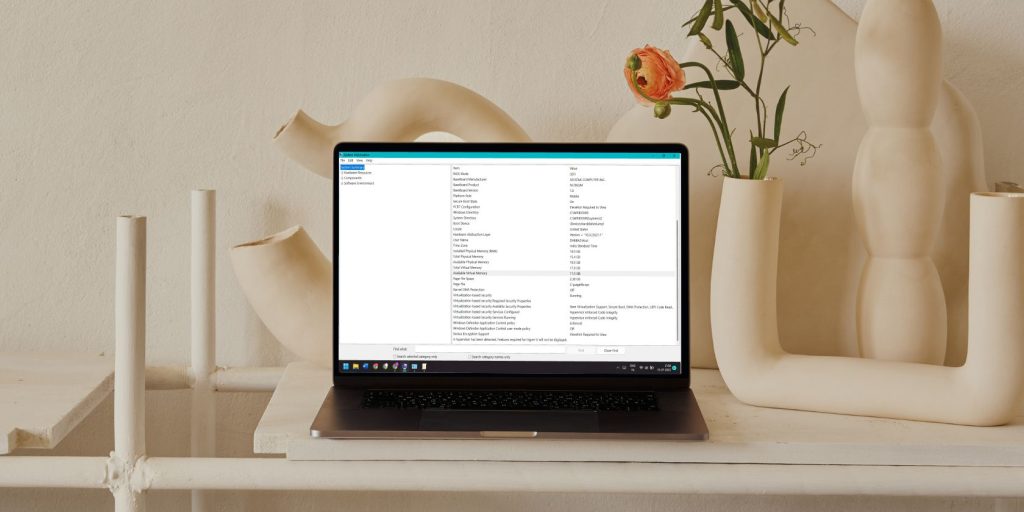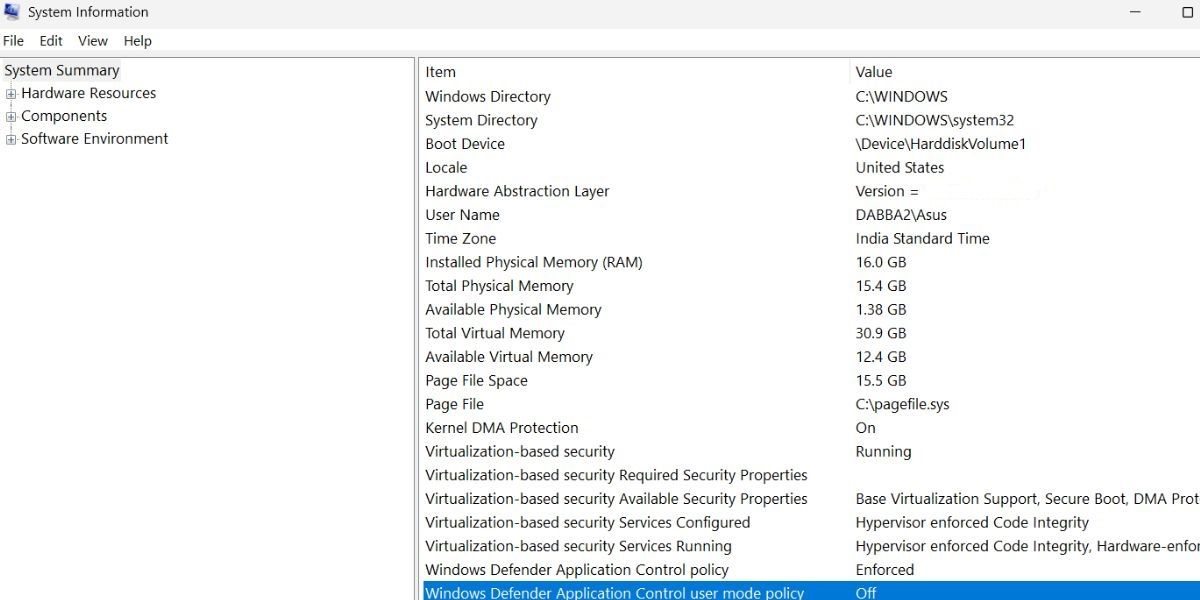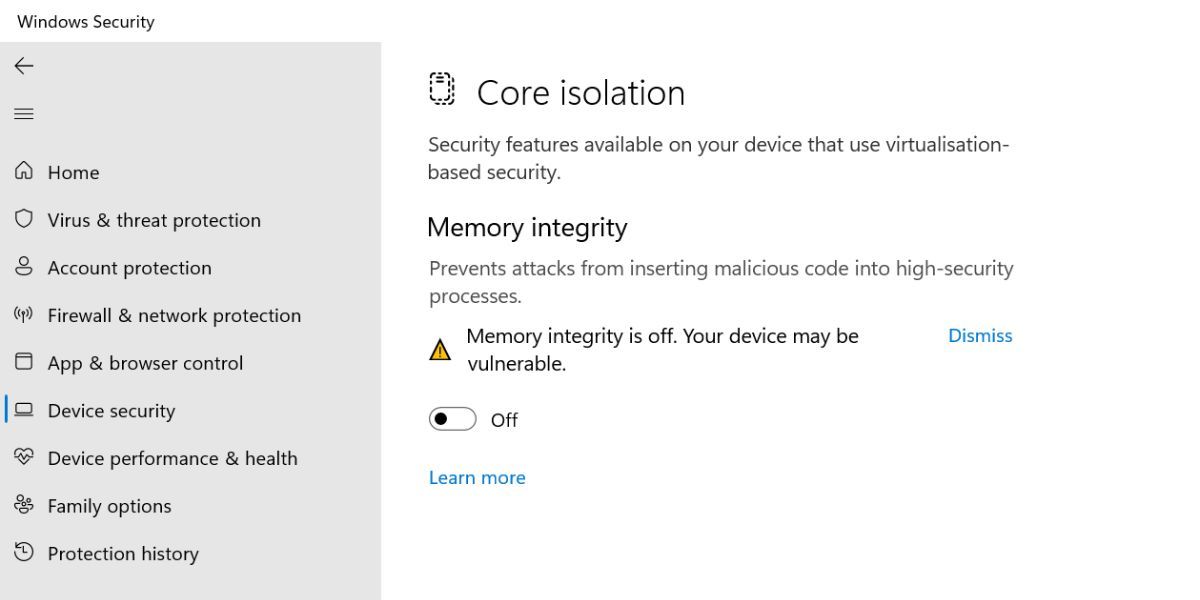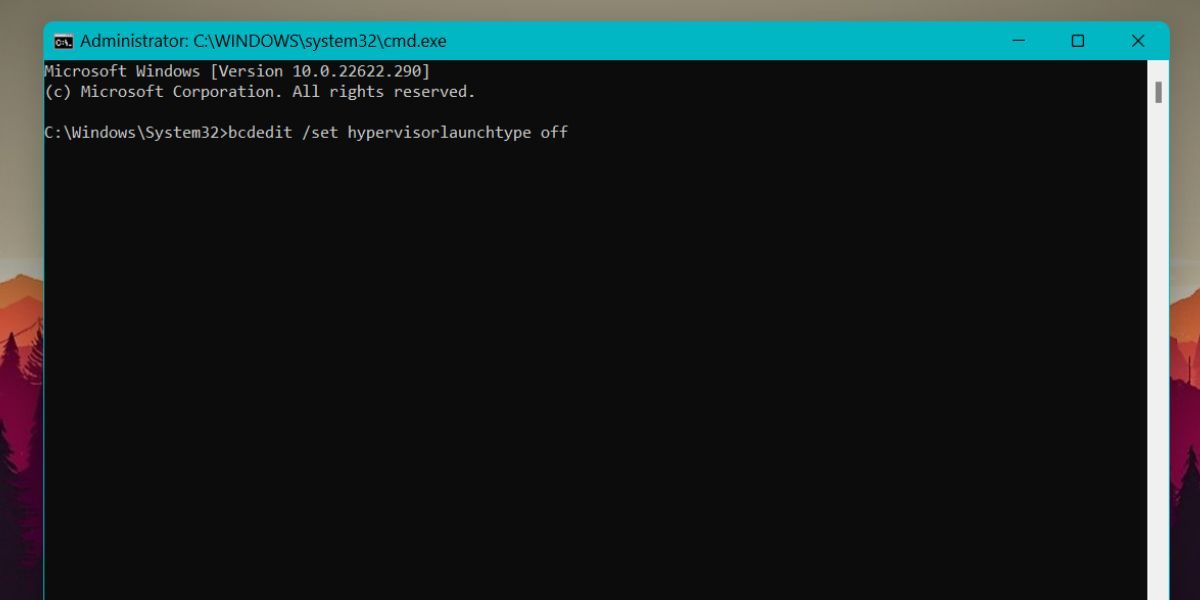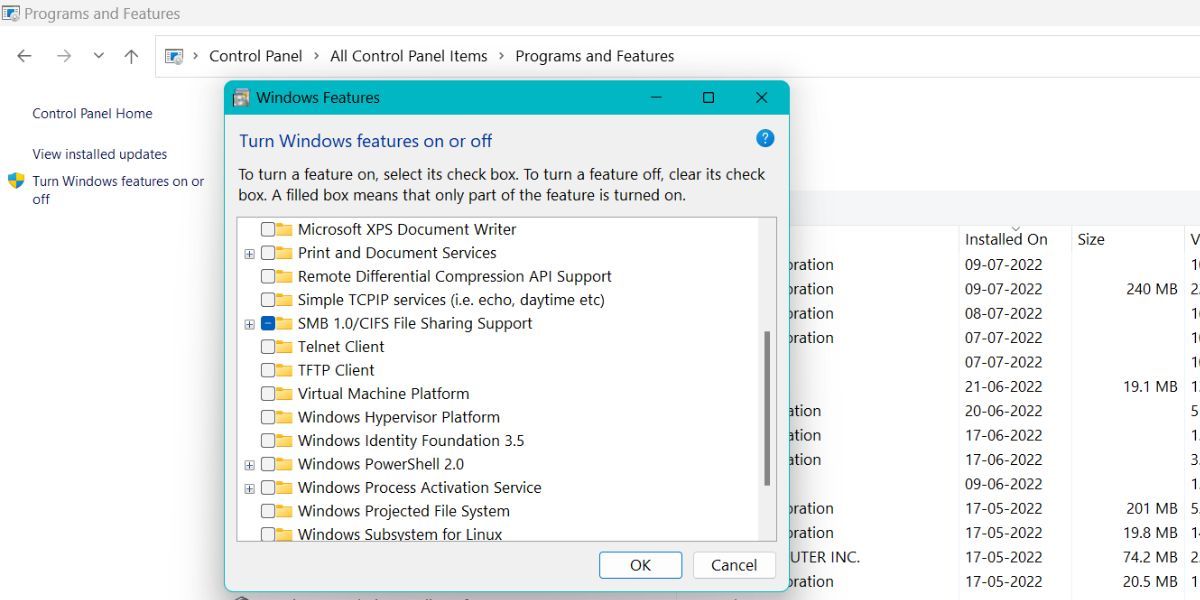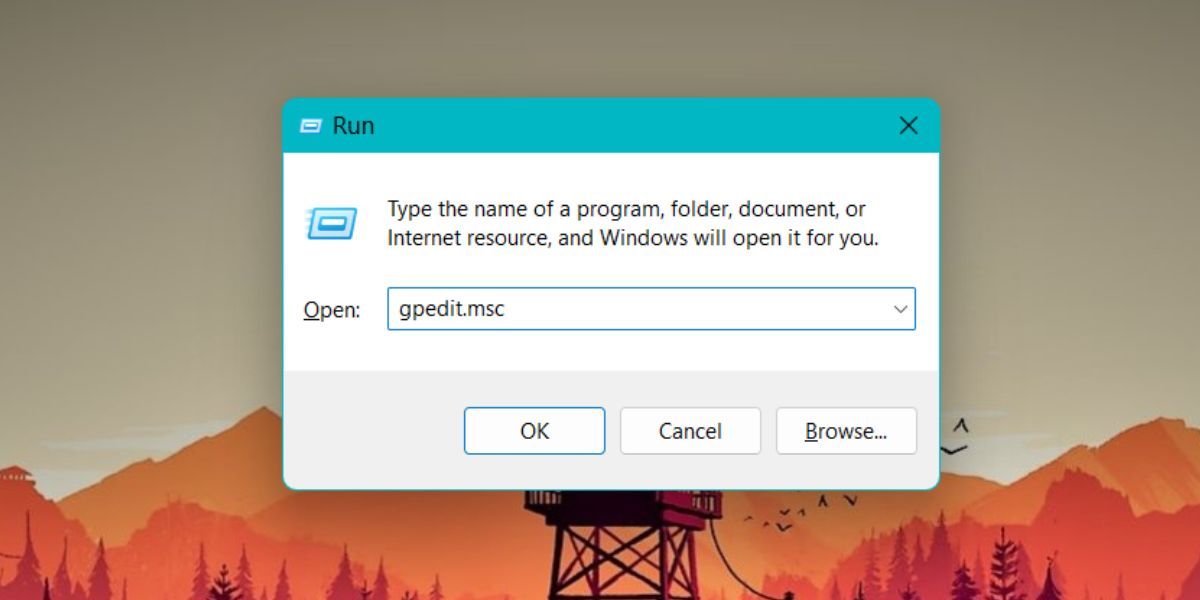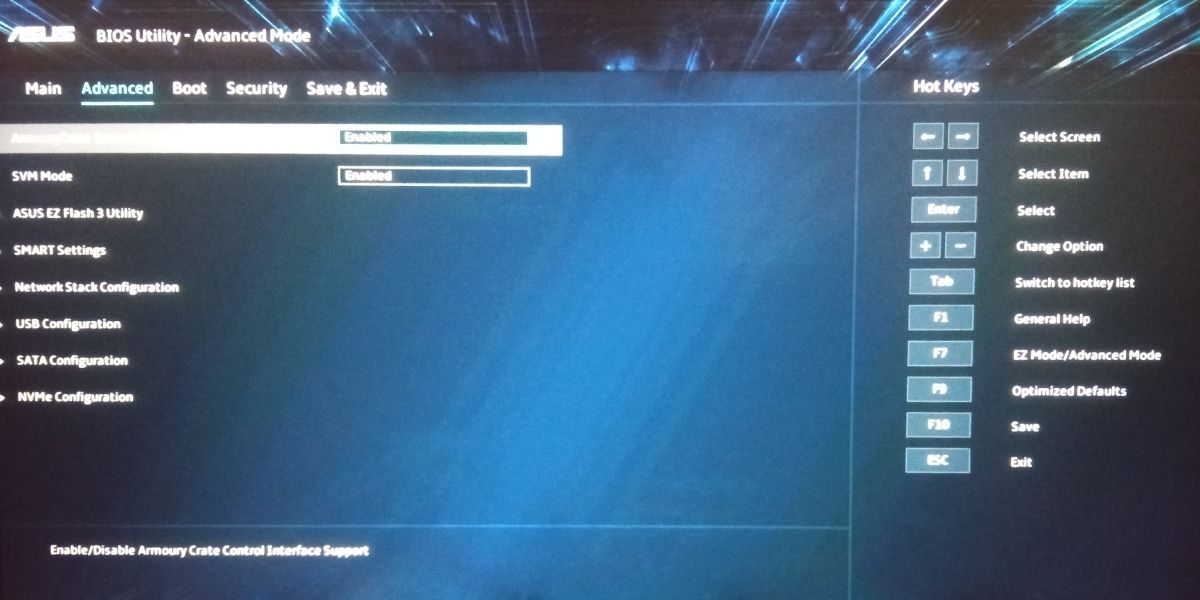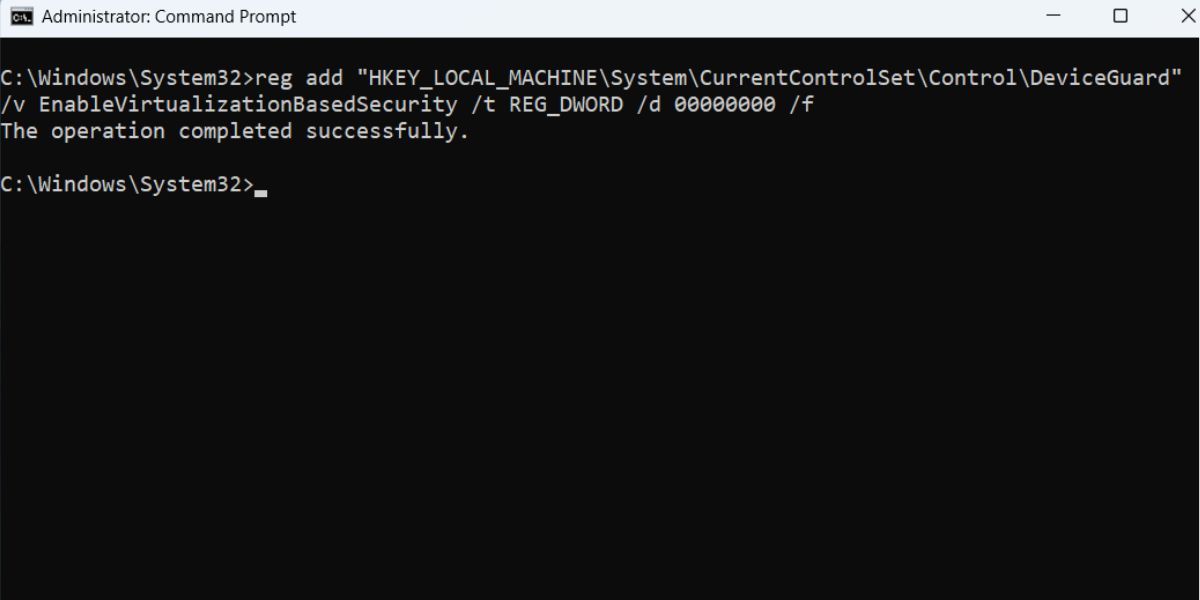.
O recurso de segurança baseada em virtualização (VBS) ganhou destaque com o Windows 11 e vem ativado por padrão em sistemas mais novos. Esse recurso também existia no Windows 10, mas consumia muitos recursos do sistema.
Se você perceber uma queda no desempenho dos jogos após a atualização para o Windows 11, não se preocupe. Se você já tentou de tudo e nada parece funcionar, o VBS pode ser o culpado por suas baixas taxas de quadros. Assim, vamos explorar como desabilitar o VBS e extrair o máximo de desempenho do seu sistema.
O VBS realmente reduz o desempenho?
PC Gamer e Tom’s Hardware mergulharam fundo para aprender sobre a queda no desempenho depois de ativar o VBS. Ambas as descobertas revelaram quedas de desempenho variando de 5 a 25 por cento. Títulos populares como Horizon: Zero Dawn e Shadow of the Tomb Raider sofreram grandes quedas de FPS.
Surpreendentemente, a frequência de CPU e GPU permaneceu inalterada. Mas esses componentes estavam consumindo menos energia. Não houve nenhuma descoberta detalhada sobre o que realmente está causando isso. Mas se você deseja obter o máximo desempenho em jogos e aplicativos, o VBS provavelmente está no seu caminho.
Quais são as repercussões da desativação do VBS em seu sistema?
A Segurança Baseada em Virtualização (VBS) funciona com o Windows Hypervisor para criar uma região de memória isolada. Essa região isolada armazena com segurança credenciais de login, códigos de segurança cruciais do Windows e muito mais. HVCI é um recurso que usa VBS para realizar verificações de integridade em programas.
Em palavras simples, os invasores têm dificuldade quando o VBS está ativo. Portanto, desativá-lo deixa você exposto a ataques no nível do kernel. Se você é alguém que usa o sistema para trabalho oficial confidencial, é melhor manter o VBS ativado. Se você é um jogador ou usa aplicativos com uso intensivo de recursos, desabilitar o VBS minimizará a queda de desempenho.
Como verificar se o VBS está ativo em seu sistema
Você pode usar o aplicativo System Information para verificar se o VBS está ativo em seu sistema. Veja como fazer:
- Imprensa Vitória + R para iniciar a caixa de diálogo Executar. Tipo msinfo32 na caixa de texto e pressione o botão Digitar chave.
- O utilitário de informações do sistema será iniciado.
- Navegue até o painel direito. Role para baixo e localize o Segurança baseada em virtualização entrada na lista. Alternativamente, você pode usar o Encontre o que caixa presente na parte inferior e procure o recurso.
- Se você ver “Correndo” mencionado ao lado, significa que o VBS está funcionando em seu sistema.
- Feche o utilitário de informações do sistema.
Como desabilitar o VBS para aumentar o desempenho no Windows 11
Se você deseja desativar o VBS, aqui estão alguns truques que você pode tentar.
1. Como desativar o VBS nas configurações do Windows
Execute as etapas a seguir para desativar o VBS no aplicativo Configurações.
- Imprensa Vitória + eu para iniciar o aplicativo Configurações. Navegue até o menu do lado esquerdo e clique no botão Privacidade e segurança opção.
- Clique em Segurança do Windows e depois clique no Abra a Segurança do Windows botão.
- O aplicativo de segurança do Windows será iniciado. Vá para o menu do lado esquerdo e selecione Segurança do dispositivo.
- Encontre o Isolamento do núcleo seção e clique no botão Detalhes do isolamento do núcleo opção.
- Agora, verifique se o Integridade da memória alternar está ativo ou não. Se estiver ativo, clique nele para desativar o recurso.
- Reinicie seu sistema. Teste alguns aplicativos e jogos para verificar seu desempenho.
2. Como desativar o VBS com o prompt de comando
Você também pode desativar o VBS usando o prompt de comando. Lembre-se de que você deve conceder acesso de administrador antes de executar os comandos.
Para desativar o VBS usando o prompt de comando, repita as seguintes etapas:
- Imprensa Vitória + R para iniciar a caixa de comando Executar. Agora digite cmd e pressione Ctrl + Shift + Enter para iniciar o prompt de comando com permissões elevadas.
- Tipo bcdedit /set hypervisorlaunchtype desativado na área de texto.
- aperte o digitar tecla para executar o comando. Aguarde a conclusão da execução.
- Reinicie seu sistema. VBS não vai incomodá-lo mais.
3. Como desativar os recursos de virtualização do Windows
O VBS pode ser executado em seu sistema somente se a virtualização estiver ativa. Se você desligar todos os recursos de virtualização do Windows, o VBS não funcionará. Portanto, você precisa desinstalar alguns recursos do Windows.
Para desativar os recursos de virtualização no Windows 11, faça o seguinte:
- aperte o Ganhar Tipo de chave Painel de controle e abra o primeiro resultado.
- Encontre o Programa e recursos opção e, em seguida, clique em Desinstalar um programa opção.
- Navegue até o canto superior esquerdo e clique no botão Liga ou desliga características das janelas opção.
- Os recursos do Windows serão iniciados. Encontrar Guarda de aplicativos do Microsoft Defender, Plataforma de máquina virtuale Plataforma de hipervisor do Windows na lista.
- Desmarcar todos esses recursos e, em seguida, clique no botão OK botão. Aguarde a configuração para desativar esses recursos no seu dispositivo. Clique no Reinicie agora botão para aplicar as alterações.
- Revisite os recursos do Windows para verificar se todos os recursos de virtualização estão inativos ou não.
4. Como desabilitar o VBS no Editor de Diretiva de Grupo Local
Você pode usar o Editor de Diretiva de Grupo para desativar o VBS permanentemente. Lembre-se de que o GPE não está disponível para usuários do Windows 11 Home. Você precisa executar um script em lote para habilitar o GPE. Confira nosso guia completo do Editor de Diretiva de Grupo para obter mais informações sobre isso.
Para desabilitar o VBS usando o Editor de Diretiva de Grupo, faça o seguinte:
- Imprensa Vitória + R para iniciar a caixa de comando Executar. Tipo gpedit.msc e pressione a tecla Enter para iniciar o Editor de Diretiva de Grupo.
- Navegar para local Política do computador > Configuração do computador > Modelos administrativos > Sistema > Proteção de dispositivo.
- Em Device Guard, localize o Ativar a segurança baseada em virtualização política e clique duas vezes sobre ela.
- Clique no Desabilitado botão de opção na janela da política. Em seguida, clique no Aplicar botão.
- Clique no OK botão e saia do Editor de Diretiva de Grupo. Reinicie o sistema para aplicar as alterações.
- Para reativar o VBS, clique no botão Habilitado botão de opção na política Ativar segurança baseada em virtualização.
5. Como desativar a virtualização por meio do BIOS
A última opção é desabilitar a tecnologia de virtualização do BIOS do sistema. Conforme mencionado anteriormente, o VBS não funcionará se você desativar os recursos de virtualização. Portanto, ao fazer isso, você pode garantir que o VBS não seja ativado novamente.
Para desativar a tecnologia de virtualização do BIOS, repita as seguintes etapas:
- Reiniciar Seu sistema. Pressione o correspondente tecla F para acessar a configuração do BIOS (geralmente é a tecla F2 ou F12).
- Uma vez dentro do BIOS, vá para o configurações avançadas página. Lembre-se de que cada OEM tem uma aparência de BIOS e um layout de configurações diferentes.
- Encontre o Tecnologia de virtualização opção em configurações avançadas. Clique nele para desabilitar o recurso em seu sistema.
- Agora, pressione o F10 tecla para salvar as alterações. Saída a configuração do BIOS e continue o processo de inicialização do sistema operacional.
- Verifica a Integridade da memória opção na Segurança do Windows. Ele aparecerá acinzentado.
6. Como desabilitar o VBS usando o Editor do Registro
Se você não tiver o Editor de Diretiva de Grupo em sua versão Home do Windows 11, poderá usar o Editor do Registro para alterar o status do VBS em seu PC. Em vez de navegar manualmente até a chave do Registro, você pode usar o Prompt de Comando para modificar o valor DWORD EnableVirtualizationBasedSecurity.
Mas antes de fazer isso, crie um backup manual do Registro do Windows e salve-o em uma unidade USB externa como opção de backup. Depois de fazer isso, repita as etapas a seguir para desativar o VBS ajustando o registro:
- Imprensa Vitória + R para iniciar a caixa de diálogo Executar. Tipo cmd e pressione o Ctrl + Shift + Enter teclas simultaneamente para abrir o prompt de comando com privilégios de administrador.
- Agora, digite o seguinte comando e pressione o botão Digitar chave para executá-lo:
reg add "HKEY_LOCAL_MACHINESystemCurrentControlSetControlDeviceGuard" /v EnableVirtualizationBasedSecurity/t REG_DWORD /d 00000000 /f - Se tudo correr bem, você verá a mensagem “A operação foi concluída com sucesso”. mensagem.
- Tipo saída e pressione Digitar para fechar a janela do prompt de comando.
- Reinicie o seu PC para aplicar as alterações.
O VBS não vai mais limitar o desempenho do seu sistema
VBS é um recurso muito legal que está disponível no Windows 10 e 11. No entanto, as quedas drásticas de desempenho certamente o tornam menos atraente para os jogadores. Em primeiro lugar, comece desativando o recurso Memory Integrity na Segurança do Windows. Em seguida, desative o VBS usando o Editor de Diretiva de Grupo.
Depois disso, vá para outras etapas para desativar os recursos de virtualização, como MDAG e Virtual Machine Platform. Por fim, desative a tecnologia de virtualização do BIOS. Recursos como o VBS não funcionarão sem ele.
.